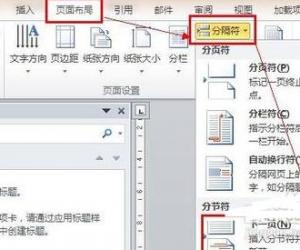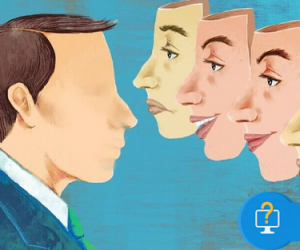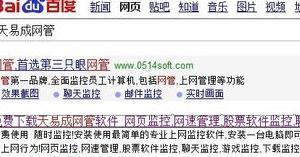win10屏幕键盘怎么使用教程 Win10系统屏幕键盘在哪里如何打开方法
发布时间:2017-09-29 09:01:44作者:知识屋
win10屏幕键盘怎么使用教程 Win10系统屏幕键盘在哪里如何打开方法 我们在使用电脑的时候,总是会遇到很多的电脑难题。当我们在遇到了win10屏幕键盘如何使用的时候,那么我们应该怎么办呢?今天就一起来跟随知识屋的小编看看怎么解决的吧。
win10屏幕键盘如何使用?
1、首先第一步我们需要做的就是进入到电脑的桌面上,然后在桌面的左下角位置使用电脑的鼠标对开始菜单按钮进行点击操作,然后我们继续进行下一步的操作。
2、当我们在完成了上面的操作步骤以后,现在我们就可以在弹出的菜单中对电脑设置进行点击操作,然后继续往下看。

3、进入到电脑设置的页面中以后,接着我们可以在里面找到并选择轻松使用这个选项。
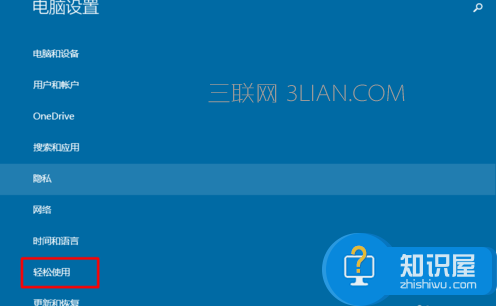
4、进入到轻松使用的页面中以后,接着我们需要对里面的键盘进行选择就可以了。
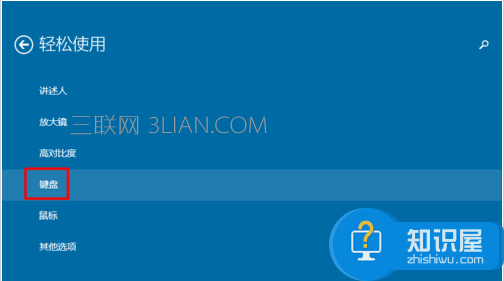
5、当我们是第一次进入的时候,正常情况下这里是关闭的状态。
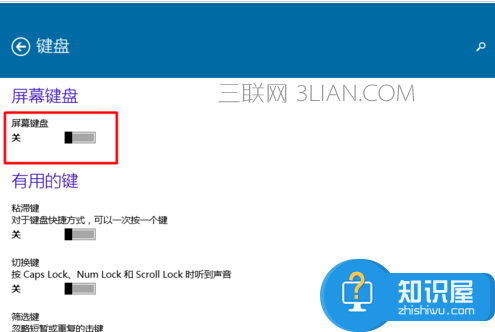
6、当我们想要将其打开的时候,直接对打开按钮进行点击就可以了。
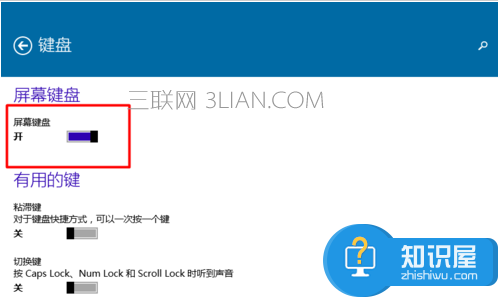
7、这个时候我们就可以看到电脑的屏幕上显示出屏幕的键盘了。我们可以直接在上面进行输入就可以了,是不是很简单呢?
对于我们在遇到了这样的电脑难题的时候,那么我们就可以利用到上面给你们介绍的解决方法进行处理,希望能够对你们有所帮助。
知识阅读
软件推荐
更多 >-
1
 一寸照片的尺寸是多少像素?一寸照片规格排版教程
一寸照片的尺寸是多少像素?一寸照片规格排版教程2016-05-30
-
2
新浪秒拍视频怎么下载?秒拍视频下载的方法教程
-
3
监控怎么安装?网络监控摄像头安装图文教程
-
4
电脑待机时间怎么设置 电脑没多久就进入待机状态
-
5
农行网银K宝密码忘了怎么办?农行网银K宝密码忘了的解决方法
-
6
手机淘宝怎么修改评价 手机淘宝修改评价方法
-
7
支付宝钱包、微信和手机QQ红包怎么用?为手机充话费、淘宝购物、买电影票
-
8
不认识的字怎么查,教你怎样查不认识的字
-
9
如何用QQ音乐下载歌到内存卡里面
-
10
2015年度哪款浏览器好用? 2015年上半年浏览器评测排行榜!